电脑格式化d盘 电脑D盘格式化步骤
更新时间:2024-01-20 11:46:17作者:xtyang
电脑的D盘是存储重要数据和程序的一个分区,有时候由于各种原因,我们可能需要对D盘进行格式化,电脑D盘格式化是一种重建文件系统和清空所有数据的操作,以提高电脑性能和解决一些问题。格式化D盘需要谨慎操作,以免造成数据丢失或其他不可逆的后果。在进行电脑D盘格式化之前,我们应该了解正确的步骤和注意事项,以确保数据的安全和操作的顺利进行。下面将介绍电脑D盘格式化的步骤,帮助大家正确进行操作。
方法如下:
1.方法1——打开系统
现在基本99%使用的都是windows系统,点击桌面上面的计算机(我的电脑)图标进入。
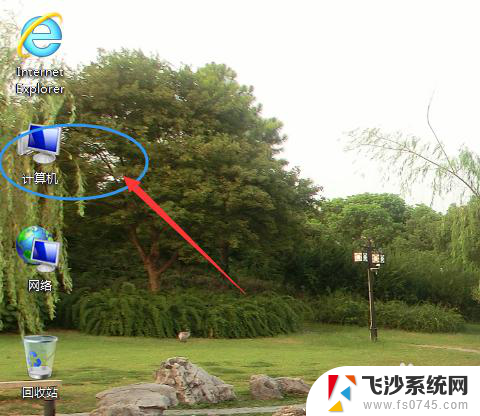
2.方法1——d盘菜单
点击计算机(我的电脑)进入该主界面,鼠标左键点击一下d盘——再点击一下鼠标右键弹出选择菜单。
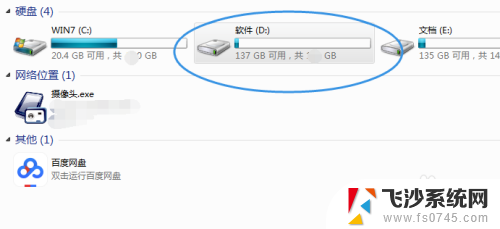
3.方法1——选择菜单格式化
选择d盘后鼠标左键点击弹出选择栏,点击选择栏上面的——格式化——选项。
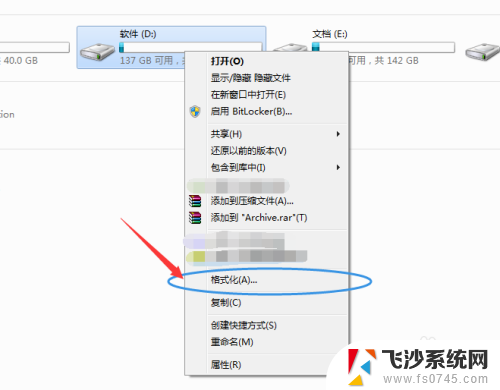
4.方法1——开始格式化点击完成快速格式化后,点击开始就开始格式化(一定要注意保存自己要保存的文件哦)。
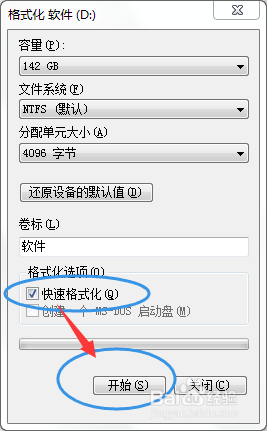
5.方法2——计算机管理模式进入
点击计算机(我的电脑),再点击鼠标右键弹出选择菜单,点击其中的管理选项。
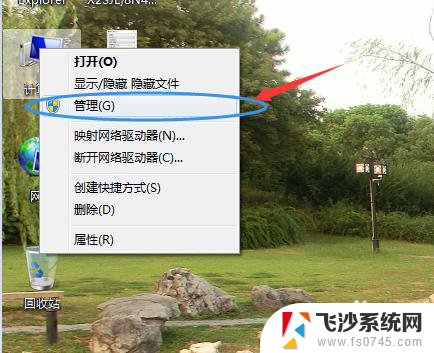
6.方法2——选择硬盘进行格式化
进入计算机(我的电脑)管理模式后,点击左边的磁盘管理。再点击d盘——点击鼠标右键——弹出菜单选择格式化——确定开始格式化。
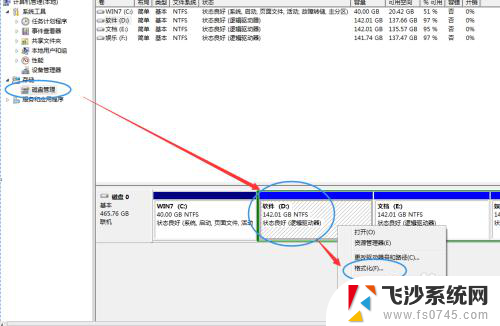
以上是电脑格式化D盘的全部内容,如果你也遇到了同样的情况,请参照我的方法进行处理,希望对大家有所帮助。
电脑格式化d盘 电脑D盘格式化步骤相关教程
-
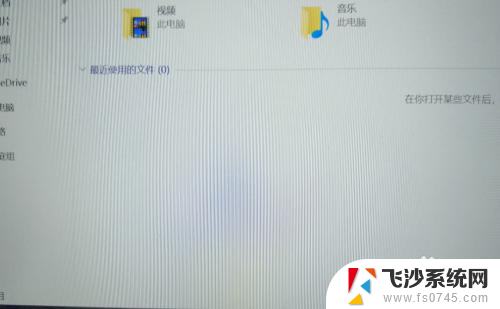 电脑d盘可以直接格式化吗 D盘格式化步骤
电脑d盘可以直接格式化吗 D盘格式化步骤2024-02-10
-
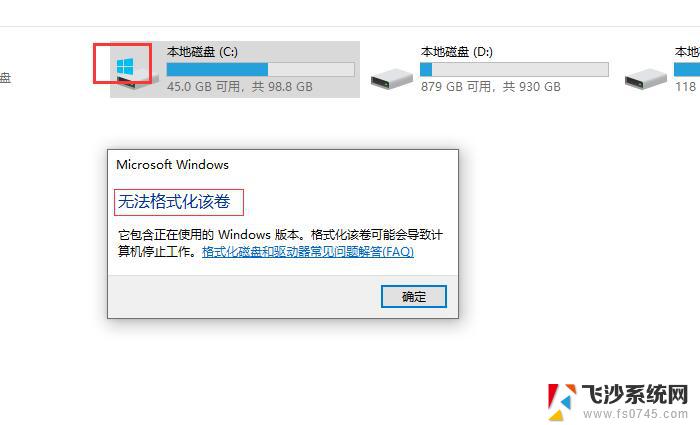 系统盘能格式化吗 Windows无法格式化D盘怎么办
系统盘能格式化吗 Windows无法格式化D盘怎么办2024-07-29
-
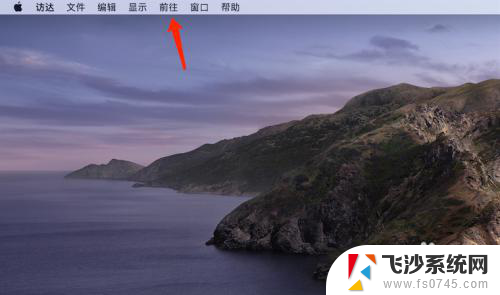 苹果电脑怎样格式化u盘 苹果电脑Mac格式化u盘步骤
苹果电脑怎样格式化u盘 苹果电脑Mac格式化u盘步骤2024-05-05
-
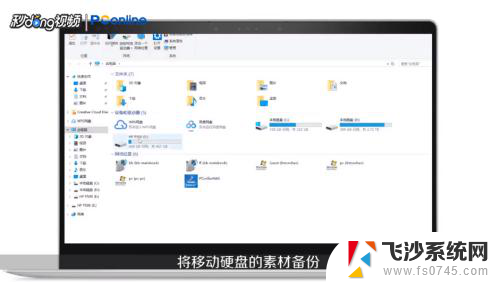 移动硬盘怎么格式化最干净 移动硬盘格式化步骤
移动硬盘怎么格式化最干净 移动硬盘格式化步骤2024-01-30
- macbookair怎么格式化u盘 苹果电脑Mac如何格式化U盘
- macbook格式化u盘 苹果电脑Mac如何格式化u盘
- 如何格式化光盘后刻录光盘 光盘格式化教程
- u盘无法格式化怎么修复 U盘无法格式化怎么办
- 磁盘提示格式化 移动硬盘打不开提示格式化怎么解决
- diskgenius 格式化u盘 DiskGenius如何格式化移动硬盘
- 电脑如何硬盘分区合并 电脑硬盘分区合并注意事项
- 连接网络但是无法上网咋回事 电脑显示网络连接成功但无法上网
- 苹果笔记本装windows后如何切换 苹果笔记本装了双系统怎么切换到Windows
- 电脑输入法找不到 电脑输入法图标不见了如何处理
- 怎么卸载不用的软件 电脑上多余软件的删除方法
- 微信语音没声音麦克风也打开了 微信语音播放没有声音怎么办
电脑教程推荐
- 1 如何屏蔽edge浏览器 Windows 10 如何禁用Microsoft Edge
- 2 如何调整微信声音大小 怎样调节微信提示音大小
- 3 怎样让笔记本风扇声音变小 如何减少笔记本风扇的噪音
- 4 word中的箭头符号怎么打 在Word中怎么输入箭头图标
- 5 笔记本电脑调节亮度不起作用了怎么回事? 笔记本电脑键盘亮度调节键失灵
- 6 笔记本关掉触摸板快捷键 笔记本触摸板关闭方法
- 7 word文档选项打勾方框怎么添加 Word中怎样插入一个可勾选的方框
- 8 宽带已经连接上但是无法上网 电脑显示网络连接成功但无法上网怎么解决
- 9 iphone怎么用数据线传输文件到电脑 iPhone 数据线 如何传输文件
- 10 电脑蓝屏0*000000f4 电脑蓝屏代码0X000000f4解决方法